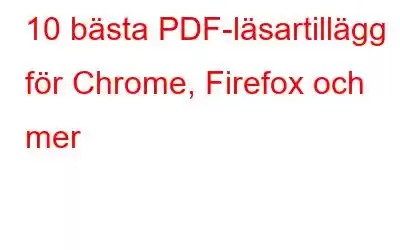PDF (Portable Document Format) anses vara en av de mest konkreta och professionella formerna för att lagra ett dokument eftersom det håller layouten, teckensnittet och andra attribut i exakt format, oavsett på vilken enhet du använder det. PDF-tillägg är ett tillförlitligt sätt att dela dokument mellan enheter eftersom det håller dokumentets innehåll intakt, som en bildreplik.
Även om du vill visa PDF-filerna i webbläsare behöver en PDF-läsare eller ett PDF-läsartillägg/tillägg som kan ladda dokumentet för att visa filens innehåll. Adobe Reader är det första namnet som slår oss efter att ha hört termen "PDF". är det inte? Genom att installera ett PDF-läsartillägg på din favoritwebbläsare kan du därför enkelt visa och rendera PDF-dokument utan krångel. Det kan vara ett bra tillägg till din webbläsare för att hantera PDF-dokument och öka din produktivitet.
En uppsjö av PDF-visningstillägg och plugins finns tillgängliga på webben. Så innan du blir förvirrad när det gäller att välja alternativen listar det här inlägget det bästa PDF-läsartillägget för Chrome, Firefox och andra webbläsare.
Låt oss komma igång.
Vad är ett PDF-läsartillägg?
En PDF Reader-tillägg eller plugin kan ta din produktivitet till en helt ny nivå. Det låter dig visa, redigera och återge PDF-dokument i webbläsare utan att behöva ladda ner något extra verktyg eller programvara. De flesta PDF-läsartillägg kommer också packade med en mängd ytterligare funktioner och verktyg på skärmen som zooma in/ut, markera, skriva ut, ordsökning och andra funktioner som du kan använda på bästa sätt.
Här är några viktiga fördelar med att använda en inbyggd PDF-plugin i en webbläsare:
- En av de största fördelarna med att använda ett PDF Reader-tillägg i en webbläsare är att användare enkelt kan se dokumentets innehåll utan att specifikt behöva lagra filen på sin respektive enhet.
- När du har installerat PDF-läsartillägget i din webbläsare, kommer alla PDF-filer filer som jag försöker komma åt kommer automatiskt att startas i visningsfönstret. Om PDF-läsarens plugin redan är installerad på din enhet kommer webbplatsen därför inte att uppmana dig att ladda ner ytterligare PDF-läsarprogram.
- Kompatibel med de flesta webbläsare, så att du kan ladda ner plugin-programmet på vilken plattform som helst.
10 bästa PDF-läsartillägg för Chrome och andra webbläsare (2022 val)
Här är en lista över bästa PDF-filer visningstillägg för att öppna och läsa filer online.
Eftersom du är här vill vi också föreslå en offline-lösning för PDF-läsning som kan göra din PDF-hantering och -hantering till en lek . Prova att använda Advanced PDF Manager, ett Windows-verktyg för flera ändamål för att öppna, visa, läsa, skapa, dela, sammanfoga, skriva ut, duplicera, ordna om, ta bort och skydda enstaka eller flera PDF-filer, en enkel process.
När det är sagt, utan att slösa mer tid, låt oss ta en titt på de bästa PDF Viewer-tilläggen för Chrome, Firefox och andra populära webbläsare .
#1 PDF Viewer (Chrome)
PDF Viewer är ett av de bästa PDF-läsartilläggen för Chrome. Det låter dig öppna/visa/redigera PDF-filen i ett läsbart format. PDF-visaren använder HTML5 för att visa PDF-filen direkt i webbläsaren.
Läs även: Så här åtgärdar du Chrome Pdf Viewer som inte fungerar
#2 Adobe Acrobat (Chrome)
Adobe Acrobat leder arvet av att visa och redigera PDF-filer under lång tid. Du kan ladda ner plugin-programmet Adobe Acrobat i din webbläsare för att visa, konvertera, komprimera och signera PDF-dokument. Så, utan att behöva installera ytterligare PDF-programvara på din enhet, erbjuder Adobe Acrobat-tillägget dig full kontroll över att hantera PDF-filen i själva webbläsaren. Du kan utföra en mängd olika uppgifter genom att installera Adobe Acrobat-tillägget på Google Chrome, lägga till en signatur, konvertera PDF-dokumentformatet, fylla i formulär, komprimera en fil, slå ihop filer och mer.
#3 Öppna i PDF Viewer (Firefox)
Öppna i PDF Viewer-burken är ett lättanvänt, lättviktigt tillägg för webbläsaren Firefox för att hantera PDF-dokument. Det kan förbättra din produktivitet genom att du enkelt kan visa/redigera PDF-filen i webbläsaren utan att behöva ladda ner PDF-programvara på din maskin.
#4 Ingen PDF-nedladdning (Firefox)
Nästa på vår lista över bästa PDF-läsartillägg för webbläsare kommer Ingen PDF-nedladdning. Ja det stämmer! Precis som titeln antyder, när du väl har installerat det här snygga tillägget till webbläsaren Firefox kan du enkelt komma åt PDF-filens innehåll på själva webbsidan utan att behöva ladda ner den på din enhet.
#5 Kami för Google Chrome (Chrome)
Kami är ett intuitivt PDF-visningsverktyg som gör det enkelt att samarbeta och dela PDF-filer. Kami kan enkelt omvandla en PDF eller vilket dokument som helst nt-format eller bild till något annat format från själva webbläsaren. Kami upptäcker omedelbart PDF-filen och erbjuder snabba och tillgängliga kommentarer. Det är ett idealiskt verktyg för klassrumsinlärning, virtuella inlärningssessioner eller interaktiva diskussioner.
#6 Soda PDF (Chrome)
Soda PDF är en annan användbar PDF-läsarplugin som du kan använda för att öka din produktivitet. Det låter dig inte bara visa PDF-filen utan erbjuder också olika ytterligare verktyg som att konvertera PDF:en i dokumentformat, redigera text, lägga till bilder och mer.
#7 Google PDF Viewer (Firefox) h3>
Google PDF Viewer är ett bra tillägg för att visa eller redigera PDF-filer i webbläsaren Firefox. Du kan söka i dokumentet, zooma in på de specifika delarna eller markera en text för att göra dina PDF-dokument sömlöst attraktiva för publicering eller delning mellan plattformar.
Läs även: Bästa sätten att kombinera/slå samman PDF-filer På Mac (2021)
#8 Spara som PDF (Firefox)
Spara som PDF är ett användbart tillägg för din Firefox-webbläsare eftersom det inte låter dig bara PDF-filer men sparar också alla webbsidor i PDF-format. När webbsidan har konverterats till PDF-format kan du också redigera och anpassa den med hjälp av de inbyggda verktygen och funktionerna.
#9 PDF Downloader (Chrome)
Vill du ladda ner en serie PDF-filer med ett klick? Tja, låt PDF Downloader göra jobbet åt dig! En av de mest unika funktionerna som detta verktyg erbjuder är att det låter dig ladda ner alla PDF-filer som är inbäddade i olika webbläsarflikar, med bara ett tryck. Det kan hjälpa dig att ladda ner flera PDF-filer i ett ZIP-arkiv.
Obs! Detta har upphört.
Läs även: 10 bästa PDF-delning & Merging Software 2021
#10 Smart PDF (Chrome)
Smart PDF är ett av de bästa PDF-läsartilläggen för Chrome som kommer med ett brett utbud av funktionsuppsättning. Du kan se PDF-dokumenten, konvertera PDF till doc- eller JPG-format med mera. Förutom PDF-tillägget låter Smart PDF-pluginet dig också arbeta med PPT- och JPG-filer.
Obs! Detta har avbrutits.
Vanliga frågor
Hur öppnar jag en PDF-fil för att läsa och skriva?
För att öppna en PDF-fil från Google Drive, högerklicka på den och välj "Öppna med" alternativet. Tryck på "Läs och skriv för Google Chrome".
Hur aktiverar jag Chrome PDF Viewer?
För att aktivera Chrome PDF Viewer, tryck på de tre -prickikon och välj t "Inställningar". Växla till alternativen "Sekretess- och säkerhetsinställningar" från den vänstra menyrutan. Klicka på "Webbplatsinställningar". Scrolla ner genom listan och välj "PDF-dokument". Här kan du behöva inaktivera alternativet "Ladda ner PDF-filer istället för att automatiskt öppna dem i Chrome".
Är Photoshop gratis på Mac?
Nej, det är det inte. Du kan dock utnyttja fördelarna med Adobe Photoshops kostnadsfria provperiod i 30 dagar. Gå vidare till den officiella webbsidan för "Adobe Photoshop CC". Registrera ditt konto för att skapa ett nytt Adobe-ID. Följ instruktionerna på skärmen och registrera dig för den kostnadsfria provperioden för att använda Adobe Photoshop på Mac i en månad.
Läs även: Hur man konverterar PDF till Word på Mac
Slutsats
Så grabbar här var de 10 bästa PDF-läsartilläggen för Chrome, Firefox och andra webbläsare. Ovannämnda PDF-läsarverktyg kan göra det enklare för dig att visa och redigera PDF-dokument i webbläsare.
Så, vilken är din favoritplugin för PDF-läsare? Dela gärna med dig av dina förslag i kommentarsfältet!
Läs: 0